Cum să luați datele de locație de pe o fotografie iPhone
Publicat: 2019-06-06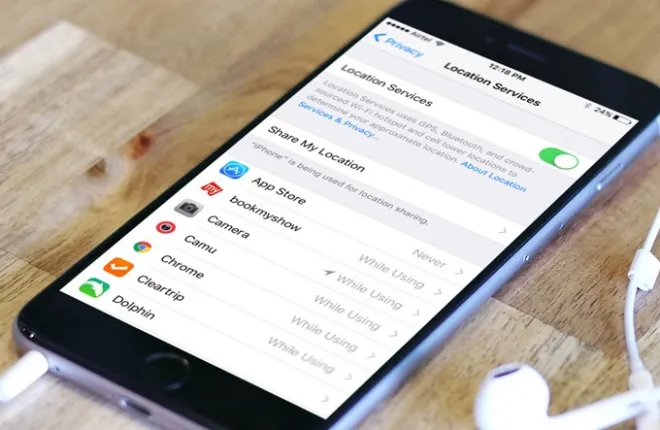
Ceva care te-ar putea face să te gândești de două ori înainte de a-ți partaja fotografiile pe rețelele sociale este faptul că informațiile despre locație pentru acele fotografii sunt înregistrate. Aceasta înseamnă că atunci când faci o fotografie și o postezi, vei transmite online unde vă aflați pentru ca toată lumea să o vadă. Aceasta îi include pe cei care ar putea folosi aceste informații în mod rău intenționat, creând o amenințare potențială foarte reală pentru confidențialitatea dumneavoastră.
„Cum apare locația mea în fotografiile mele? Nu adaug nimic manual.”
Vinovatul poate fi rezumat într-un singur cuvânt, geoetichetare.
„Ce naiba e asta?”
Geoetichetele sunt metadatele geografice adăugate fiecărei fotografii făcute cu un iPhone. Această funcție este activată în mod implicit în aplicația Cameră și înregistrează date geografice, precum și alte forme de metadate ori de câte ori faceți o fotografie. Nu este o caracteristică groaznică, mai ales atunci când căutați anumite fotografii după locație. Cu toate acestea, când vine vorba de rețelele sociale, partajarea acestor fotografii poate oferi mai multe informații decât s-a dorit.
„Nu sunt sigur că îmi place asta. Cum dezactivez geoetichetarea?”
Dacă gândul de a partaja fotografii cu geoetichetare scrisă direct în fișierele foto vă face să vă simțiți puțin neliniştit, aveți opțiunea de a viza și elimina informațiile și de a vă proteja confidențialitatea. Îți voi divulga câteva sarcini ușoare pe care le poți face pentru a elimina aceste informații sensibile din fotografiile tale.
Preveniți și eliminați informațiile despre locație din fotografiile dvs. iPhone
Puteți împiedica etichetarea geografică a tuturor fotografiilor viitoare dezactivând metadatele etichetării geografice de pe iPhone. Acest lucru va face ca informațiile de pe fotografiile dvs. să nu ajungă pe rețelele sociale după postare.
Pentru a dezactiva iPhone-ul dvs. de la etichetarea datelor de locație atunci când faceți o fotografie, puteți:
- Lansați aplicația Setări .
- Derulați în jos și atingeți Confidențialitate . Ar trebui să aibă o mână albă pe o pictogramă de fundal albastru.
- Serviciile de localizare ar trebui să fie în partea de sus. Atingeți-l.
- În lista de aplicații utilizate, localizați Camera și atingeți-o.
- În secțiunea „Permiteți accesul la locație”, atingeți Niciodată pentru a dezactiva geoetichetarea.
- Veți vedea o bifă în extrema dreaptă a „ Niciodată ” , când este făcut corect.
Un lucru de reținut este că dezactivarea serviciilor de localizare pentru aplicația Cameră nu elimină informațiile de geoetichetare din fotografiile pe care le-ați făcut deja. Va trebui să eliminați informațiile de etichetare geografică din toate fotografiile făcute pe iPhone pentru a elimina orice urmă de unde au fost făcute.
Prin dezactivarea serviciului de localizare pentru aplicația stoc Camera pentru iOS, veți pierde capacitatea de a filtra fotografii/videoclipuri în funcție de locație. De asemenea, dezactivarea acestuia în acest fel va funcționa numai în cadrul acelei aplicații Cameră. Aplicațiile de cameră terță parte vor adăuga în continuare geoetichetare dacă nu sunt dezactivate în mod special pentru aplicația respectivă. Așadar, dacă utilizați aplicații terțe, cum ar fi Instagram sau WhatsApp, pentru a face fotografii, aceștia vă pot accesa în continuare camera foto și pot face fotografii cu datele de locație adăugate.
Dacă ați făcut deja o grămadă de fotografii și doriți să eliminați geoeticheta de pe ele, mai întâi veți dori să verificați fiecare fotografie pentru datele despre locație.
- Pentru a vedea dacă o fotografie a fost geoetichetată, puteți:
- Lansați aplicația Fotografii.
- Atingeți pentru a deschide fotografia pe care doriți să o verificați.
- În partea de sus a ecranului, dacă fotografia dvs. a fost geoetichetată, veți observa informațiile geografice. De obicei, va apărea ca Oraș – Stat, cu data și ora chiar dedesubt.
- Glisați în sus pe fotografie pentru a afișa afișajul „Locații”. Veți putea vedea locația specifică pe o hartă a străzii a locului în care a fost făcută fotografia.
- Dacă fotografia nu are datele despre locație, veți vedea doar data și ora deasupra fotografiei, iar glisarea în sus nu va dezvălui o secțiune „Locații”.
Eliminarea informațiilor de etichetare geografică din fotografiile de pe iPhone
iPhone nu ne permite să vedem, să edităm, să adăugăm sau să ștergem metadatele fotografiilor fără a utiliza mai întâi o aplicație terță parte. Aplicații precum Metapho , CropSize și Photo Investigator ar trebui să vă ajute în acest sens. Dacă vă concentrați pe eliminarea metadatelor GPS sau GEO din fotografiile dvs., veți avea nevoie de una dintre aceste aplicații. Le puteți găsi destul de ușor prin iTunes App Store.

Pentru acest articol, voi parcurge pașii pe care va trebui să-i parcurgeți folosind aplicația CropSize . După ce ați descărcat aplicația:
- Rulați editorul de imagini pe iPhone pentru a vă deschide instantaneu camera foto .
- Selectați imaginea dorită și adăugați-o în editor.
- După ce adăugați fotografia, ar trebui să vedeți ecranul principal de editare.
- Atingeți pictograma Metadate în partea de jos a ecranului pentru a vizualiza sau modifica metadatele imaginii selectate.
- Atingeți pictograma Informații („i”) din colțul din dreapta sus pentru a vedea detaliile metadatelor fotografiei.
- Panoul de informații va afișa o gamă largă de informații despre fotografie, cum ar fi lățimea, înălțimea, DPI, modelul de culoare, adâncimea culorii, orientarea, rezoluția, data/ora, producătorul, modelul camerei, software-ul camerei, versiunea EXIF, expunerea, obturatorul viteza, valoarea diafragmei, valoarea luminozității, ISO, distanța focală, bliț, metoda de detectare, tipul scenei, balansul de alb, specificațiile obiectivului, producătorul lentilelor, modelul obiectivului, GPS, latitudinea, longitudinea, altitudinea etc.
- Căutați Data de creare și atingeți-o pentru a schimba data și ora unei fotografii.
- Puteți edita sau adăuga metadatele IPTC existente ale fotografiei. Aici sunt stocate datele despre locație.
- IPTC înseamnă International Press Telecommunications Council, care este responsabil pentru dezvoltarea standardului pentru informații care pot fi încorporate într-o fotografie digitală.
- Lucruri precum titlu, scriitor, titlu, legenda, cuvinte cheie, adresa creatorului, oraș, stat, țară, cod poștal, telefoane, e-mailuri, adrese URL, credit, sursă, drepturi de autor, contact, instrucțiuni, oraș, stat etc. sunt editabile.
- Într-o singură atingere, puteți șterge și datele de etichetare a locației GPS sau GEO.
După ce au avut loc toate modificările, puteți exporta fotografia din aplicația de editare de imagini în aplicația Fotografii ca fotografie nouă.
Eliminați geoetichetarea din fotografii folosind Mac-ul dvs
De asemenea, puteți verifica geoetichetarea fotografiilor iPhone folosind Mac-ul dvs., dacă preferați. Acest lucru funcționează excelent pentru orice fotografii pe care le-ați transferat.
Dacă acest lucru este mai ușor pentru dvs., localizați geoetichetarea fotografiilor pe Mac-ul dvs.:
- Lansarea fotografiei „Previzualizare” făcând dublu clic pe ea.
- De aici, puteți apăsa Command+I sau mergeți la Instrumente și faceți clic pe Show Inspector pentru a lansa Inspector.
- Faceți clic pe panoul de informații care apare ca o pictogramă „ i ”.
- O filă „GPS” va fi prezentă dacă fotografia a fost geoetichetată.
- Treceți la fila „GPS” pentru a vedea informațiile geografice atașate fotografiei.
- Nicio filă „GPS” nu indică faptul că fotografia nu a fost etichetată geografic.
Dacă doriți să eliminați informațiile despre locație dintr-o fotografie de pe Mac, puteți:
- Faceți dublu clic pe fotografie pentru a lansa Previzualizare.
- Apăsați Command+I sau selectați Tools și faceți clic pe Show Inspector pentru a lansa Inspector.
- Faceți clic pe panoul de informații care apare ca o pictogramă „ i ”.
- Introduceți fila „GPS” și faceți clic pe Eliminare informații despre locație .
- Nu mai etichetare locație de care să vă faceți griji pe acea fotografie. Cu toate acestea, dacă aveți multe fotografii, doriți ca geoetichetarea să fie eliminată din...
Eliminați informațiile de etichetare geografică de pe mai multe fotografii
Va fi necesară o aplicație terță parte pentru a elimina informațiile despre locație din mai multe fotografii simultan. ImageOptim este uimitor pentru acest lucru și poate procesa eliminarea etichetelor geografice din fotografii în loturi. ImageOptim funcționează prin comprimarea imaginilor la o dimensiune mai mică și eliminarea datelor EXIF.
Puteți utiliza ImageOptim pentru a procesa toate imaginile înainte de a le încărca pe rețelele sociale. Acest lucru asigură că niciuna dintre datele despre locație nu va ajunge pe World Wide Web. Procesul este nebun de simplu și este cu siguranță una dintre cele mai bune aplicații pe care le oferă Mac, punct.
Pentru a elimina datele de locație din mai multe imagini folosind ImageOptim:
- Descărcați instrumentul ImageOptim pe computerul dvs. Mac.
- Odată ce descărcarea este completă, lansați ImageOptim făcând dublu clic pe pictogramă.
- Adunați toate imaginile pe care doriți să le procesați selectându-le și trăgându-le în fereastra ImageOptim.
Odată ce procesarea imaginii este completă, o veți cunoaște prin bifele verzi situate în partea stângă a imaginii. Bifa verde a indicat că imaginea nu mai are date EXIF atașate. Pentru a vă asigura că toate informațiile GPS au fost eliminate, repetați pașii furnizați la începutul secțiunii Eliminați geoetichetarea din fotografii folosind Mac-ul dvs.
